在现代Web开发中,Canvas作为一种强大的绘图API,为开发者提供了丰富的图形绘制能力。然而,直接使用原生Canvas API进行复杂图形操作往往需要编写大量代码,并且难以维护。为了简化这一过程,Fabric.js应运而生。作为一个专注于Canvas图形操作和交互开发的JavaScript库,Fabric.js凭借其简洁易用的API接口和丰富的功能特性,迅速赢得了众多开发者的青睐。它不仅支持多种图形元素(如矩形、圆形、文本等)的创建与编辑,还提供了便捷的事件处理机制,使得开发者能够轻松实现各种复杂的交互效果。本文将深入探讨Fabric.js的核心概念、设计哲学、关键特性和使用方法,帮助读者更好地理解和应用这一强大工具。
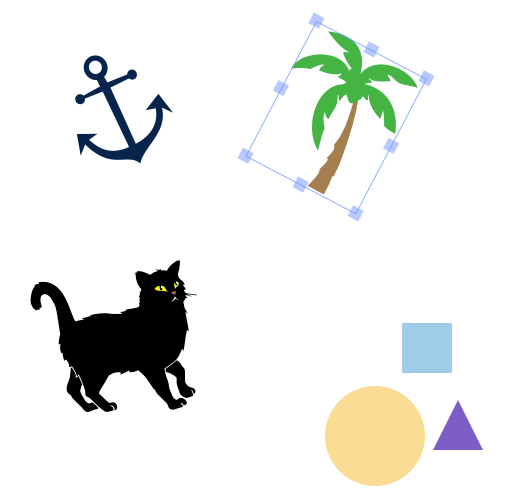
核心概念与设计理念
简洁明了的API设计
Fabric.js的设计目标是提供一个简洁明了的API接口,使用户能够快速上手并高效完成任务。它采用了面向对象编程的方式,定义了一系列类来表示不同的图形元素和操作。例如,创建一个简单的矩形:
const canvas = new fabric.Canvas('canvas');
const rect = new fabric.Rect({
left: 100,
top: 100,
fill: 'red',
width: 200,
height: 100
});
canvas.add(rect);
这段代码展示了如何使用Fabric.js创建一个新的矩形实例,并将其添加到Canvas画布上。通过fabric.Rect类初始化矩形对象,并设置其位置、颜色及尺寸属性,最后调用canvas.add方法将矩形添加到画布中,确保其能够正确显示。
强大的图形编辑能力
除了基本的图形创建外,Fabric.js还提供了强大的图形编辑功能。用户可以通过拖拽、缩放、旋转等方式对已有的图形进行修改,极大地提高了操作灵活性。例如,启用图形的可编辑模式:
rect.set({
selectable: true,
hasControls: true,
hasBorders: true
});
canvas.renderAll();
这段代码展示了如何启用矩形的可编辑模式。通过调用set方法传递相关参数,可以分别控制图形的选择性、控制点可见性和边框可见性。最后调用canvas.renderAll刷新整个画布,确保所有更改都能立即生效。
完善的事件处理机制
为了让用户能够更加直观地与图形元素互动,Fabric.js内置了完善的事件处理机制。它支持常见的鼠标事件(如点击、移动、释放等),并且允许用户自定义事件处理器,满足不同场景下的需求。例如,监听矩形被点击时触发的事件:
rect.on('mousedown', function(options) {
console.log('Rectangle clicked at:', options.e.clientX, options.e.clientY);
});
这段代码展示了如何为矩形绑定mousedown事件处理器。当用户点击矩形时,会触发相应的回调函数,并输出当前鼠标的坐标信息,方便后续逻辑处理。
支持多层叠加效果
对于需要展示多个图形元素的应用场景,Fabric.js提供了多层叠加的支持。用户可以通过调整图形的层级顺序,实现前后遮挡的效果,从而构建出更加复杂的视觉布局。例如,调整两个图形之间的相对位置:
const circle = new fabric.Circle({
left: 150,
top: 150,
radius: 50,
fill: 'blue'
});
canvas.add(circle);
// Move the rectangle to the top layer
rect.moveTo(1);
这段代码展示了如何使用Fabric.js创建一个蓝色圆形,并将其添加到Canvas画布中。然后通过调用moveTo方法改变矩形的层级顺序,使其位于最顶层,确保在视觉上覆盖其他图形元素。
内置动画效果支持
为了让页面更加生动有趣,Fabric.js集成了内置的动画效果支持。用户可以通过简单的配置实现平滑的位移、缩放或旋转动画,增强用户体验。例如,为矩形添加淡入淡出效果:
rect.animate('opacity', 0.3, {
onChange: canvas.renderAll.bind(canvas),
duration: 1000,
easing: fabric.util.ease.easeInOutQuad
});
这段代码展示了如何为矩形添加淡入淡出效果。通过调用animate方法指定要变化的属性(如opacity),并传递动画配置选项(如onChange、duration、easing等),可以轻松实现流畅的动画过渡,提升页面的视觉吸引力。
关键特性详解
支持多种图形类型
Fabric.js不仅支持常见的几何图形(如矩形、圆形、多边形等),还提供了对文本、图像等多种类型的全面支持。这使得开发者能够在同一个Canvas画布中混合使用不同类型的内容,创造出丰富多彩的视觉效果。例如,创建一个带有阴影效果的文字对象:
const text = new fabric.Text('Hello Fabric.js!', {
left: 50,
top: 50,
fontSize: 40,
fill: '#333',
shadow: new fabric.Shadow({
color: 'rgba(0,0,0,0.6)',
blur: 10,
offsetX: 5,
offsetY: 5
})
});
canvas.add(text);
这段代码展示了如何使用Fabric.js创建一个带有阴影效果的文字对象。通过fabric.Text类初始化文本实例,并设置其位置、字体大小、颜色及阴影属性,最后将其添加到Canvas画布中,确保文字内容能够清晰可见且具有良好的视觉层次感。
实现复杂路径绘制
对于需要绘制复杂路径的应用场景,Fabric.js提供了强大的路径绘制功能。它基于SVG标准定义了一套完整的路径语法,允许用户自由组合直线、曲线等基本元素,构建出任意形状的图形。例如,绘制一条贝塞尔曲线:
const path = new fabric.Path('M 0 0 C 50 100, 150 100, 200 0', {
left: 100,
top: 100,
fill: '',
stroke: 'black',
strokeWidth: 2
});
canvas.add(path);
这段代码展示了如何使用Fabric.js绘制一条贝塞尔曲线。通过fabric.Path类初始化路径实例,并传入描述路径形状的字符串(如'M 0 0 C 50 100, 150 100, 200 0'),同时设置路径的位置、描边颜色及宽度等属性,最后将其添加到Canvas画布中,确保路径能够准确呈现。
导入导出SVG文件
为了让用户能够更方便地导入和导出图形资源,Fabric.js特别注重SVG格式的支持。它允许用户直接从外部加载SVG文件,并将其转换为内部图形对象;同时也支持将现有的图形对象序列化为SVG字符串,便于与其他工具或平台进行数据交换。例如,导入SVG文件:
fabric.loadSVGFromURL('example.svg', (objects, options) => {
const group = fabric.util.groupSVGElements(objects, options);
canvas.add(group);
});
这段代码展示了如何使用Fabric.js导入SVG文件。通过调用fabric.loadSVGFromURL方法指定SVG文件的URL地址,当加载完成后会返回解析后的图形对象数组及配置选项,最后通过fabric.util.groupSVGElements方法将这些对象组合成一个整体,并添加到Canvas画布中,确保所有图形元素能够正确显示。
提供丰富的滤镜效果
为了让图形更具表现力,Fabric.js内置了丰富的滤镜效果。用户可以通过简单的配置为图形添加模糊、灰度、亮度调整等多种特效,进一步丰富页面的视觉效果。例如,为矩形添加高斯模糊滤镜:
rect.filters.push(new fabric.Image.filters.Blur({ blur: 5 }));
rect.applyFilters();
canvas.renderAll();
这段代码展示了如何为矩形添加高斯模糊滤镜。通过filters数组存储滤镜实例,并调用applyFilters方法应用所有滤镜效果,最后刷新整个画布以更新显示结果,确保图形能够呈现出预期的视觉效果。
支持群组管理
为了更好地组织和管理多个图形元素,Fabric.js引入了群组的概念。用户可以将多个图形对象组合成一个群组,统一进行变换操作(如移动、缩放等),极大地方便了复杂场景下的图形管理。例如,创建一个包含矩形和圆形的群组:
const group = new fabric.Group([rect, circle], {
left: 250,
top: 250,
angle: 30
});
canvas.add(group);
这段代码展示了如何使用Fabric.js创建一个包含矩形和圆形的群组。通过fabric.Group类初始化群组图形实例,并传入子图形对象数组及群组本身的属性配置(如left、top、angle等),最后将其添加到Canvas画布中,确保所有子图形能够作为一个整体进行变换操作。
使用方法介绍
初始化项目
首先需要安装Fabric.js及其依赖项,可以通过以下命令快速初始化一个新的Fabric.js项目:
npm install fabric
这段代码展示了如何使用npm安装Fabric.js库。这会下载必要的文件和依赖包,为后续开发做好准备。
创建Canvas画布
接下来可以根据实际需求创建Canvas画布。例如,在HTML文件中定义一个Canvas元素:
<canvas id="canvas" width="800" height="600"></canvas>
这段代码展示了如何在HTML文件中定义一个Canvas元素。通过指定id、width和height属性,可以创建一个固定大小的画布区域,为后续图形绘制奠定基础。
添加图形元素
为了让Canvas画布更加生动有趣,可以添加一些图形元素。例如,创建一个红色矩形:
const canvas = new fabric.Canvas('canvas');
const rect = new fabric.Rect({
left: 100,
top: 100,
fill: 'red',
width: 200,
height: 100
});
canvas.add(rect);
这段代码展示了如何使用Fabric.js创建一个红色矩形,并将其添加到Canvas画布中。通过fabric.Rect类初始化矩形对象,并设置其位置、颜色及尺寸属性,最后调用canvas.add方法将矩形添加到画布中,确保其能够正确显示。
实现交互操作
为了让用户能够更加直观地与图形元素互动,可以实现一些基本的交互操作。例如,监听矩形被点击时触发的事件:
rect.on('mousedown', function(options) {
console.log('Rectangle clicked at:', options.e.clientX, options.e.clientY);
});
这段代码展示了如何为矩形绑定mousedown事件处理器。当用户点击矩形时,会触发相应的回调函数,并输出当前鼠标的坐标信息,方便后续逻辑处理。
应用滤镜效果
为了让图形更具表现力,可以为其应用滤镜效果。例如,为矩形添加高斯模糊滤镜:
rect.filters.push(new fabric.Image.filters.Blur({ blur: 5 }));
rect.applyFilters();
canvas.renderAll();
这段代码展示了如何为矩形添加高斯模糊滤镜。通过filters数组存储滤镜实例,并调用applyFilters方法应用所有滤镜效果,最后刷新整个画布以更新显示结果,确保图形能够呈现出预期的视觉效果。
导入导出SVG文件
为了让用户能够更方便地导入和导出图形资源,可以利用Fabric.js提供的SVG支持功能。例如,导入SVG文件:
fabric.loadSVGFromURL('example.svg', (objects, options) => {
const group = fabric.util.groupSVGElements(objects, options);
canvas.add(group);
});
这段代码展示了如何使用Fabric.js导入SVG文件。通过调用fabric.loadSVGFromURL方法指定SVG文件的URL地址,当加载完成后会返回解析后的图形对象数组及配置选项,最后通过fabric.util.groupSVGElements方法将这些对象组合成一个整体,并添加到Canvas画布中,确保所有图形元素能够正确显示。
总结
通过本文的详细介绍,我们全面了解了Fabric.js这一专注于Canvas图形操作和交互开发的JavaScript库。从其核心理念出发,Fabric.js致力于提供一个简洁明了的API接口,使用户能够快速上手并高效完成任务。它提供的丰富功能,如简洁明了的API设计、强大的图形编辑能力、完善的事件处理机制、支持多种图形类型、实现复杂路径绘制、导入导出SVG文件、提供丰富的滤镜效果以及支持群组管理等功能,极大地提升了用户体验和系统的可靠性。